Cara Membetulkan Ralat Ketik Untuk Mencuba Semula Pada Lensa Snapchat
Cara Membetulkan Ralat Ketik Untuk Mencuba Semula Pada Lensa Snapchat
Apple memberi anda 5GB storan percuma apabila memulakan pada iCloud, tetapi storan yang sedikit itu tidak pernah mencukupi untuk seseorang yang perlu membuat sandaran foto dan pelbagai fail lain. Itulah sebabnya Apple membenarkan anda menaik taraf kepada storan yang lebih besar, yang boleh berlebihan bagi sesetengah orang.
Apabila ini berlaku, berkongsi storan 200GB atau 2TB dengan rakan dan keluarga adalah cara terbaik untuk memanfaatkannya sepenuhnya. Anda boleh melakukan ini melalui ciri Perkongsian Keluarga Apple pada iCloud , yang anda akan pelajari cara untuk menyediakannya dalam panduan ini.
Baca di bawah untuk mengetahui!
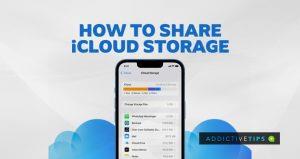
Keperluan untuk Ciri Perkongsian Keluarga iCloud
Seperti yang dicadangkan sebelum ini, anda memerlukan pelan storan 200GB atau 2TB untuk dapat menggunakan ciri Perkongsian Keluarga pada iCloud. Maaf kepada pengguna premium pada pelan 50GB, tetapi ia masuk akal memandangkan 50GB hampir tidak mencukupi untuk seorang, apatah lagi dua atau lebih.
Selain itu, anda perlu menjalankan iOS 11 atau versi yang lebih baru jika anda menggunakan iPhone. Pengguna MacBook memerlukan High Sierra atau versi yang lebih baru untuk menggunakan ciri Perkongsian Keluarga pada iCloud.
Akhir sekali, anda tidak boleh berkongsi storan anda dengan lebih daripada lima orang dan tiada had kepada versi OS penerima anda untuk mengakses storan kongsi anda. Dengan itu, mari kita teliti dalam menyediakan Perkongsian Keluarga pada iPhone dan Mac.
Cara Menyediakan Pelan Perkongsian Keluarga pada iOS (iPhone, iPad, iPod)
Untuk menyediakan Perkongsian Keluarga pada iPhone anda,
Jika anda belum mempunyai kapasiti storan yang disokong untuk Perkongsian Keluarga, anda akan mendapat gesaan untuk meningkatkan storan anda.
Cara Menyediakan Perkongsian Keluarga pada macOS
Untuk berkongsi storan iCloud anda pada MacBook,
Cara Menerima Jemputan untuk Berkongsi Storan iCloud
Apple telah memudahkan penerima menyemak jemputan untuk menyertai pelan storan iCloud anda melalui Perkongsian Keluarga. Apa yang mereka perlu lakukan ialah membuka mesej yang dihantar ke apl Mesej mereka dan kemudian ketik pautan jemputan awan di dalamnya.
Jika penerima anda menggunakan MacBook, mereka mungkin mendapatkan pautan jemputan mereka melalui e-mel yang dipautkan ke Apple ID mereka.
Nota Akhir
Itulah anda mempunyainya! Menariknya, berkongsi storan anda tidak bermakna penerima mempunyai akses kepada fail anda; setiap fail pengguna hanya boleh dilihat oleh mereka melainkan ditetapkan sebaliknya. Selain itu, penerima anda akan mendapat bayaran balik untuk baki pelan premium mereka jika mereka sudah mempunyai satu sebelum anda menambahkan mereka pada Perkongsian Keluarga.
Cara Membetulkan Ralat Ketik Untuk Mencuba Semula Pada Lensa Snapchat
Cara Menaik taraf Perisian Tegar Pada Penjejak Aktiviti Atau Jam Pintar
Jika anda mendayakan pemberitahuan untuk apl Twitter, ia akan memaklumkan anda apabila seseorang menyebut anda dalam tweet, atau menggemari atau mengetweet semula sesuatu yang anda tweet.
Apple Music ialah perkhidmatan muzik berasaskan langganan yang, kerana ia daripada Apple, dipaksa kepada anda apabila anda membuka apl Muzik pada peranti iOS anda. bila
Bagaimana Untuk Berkongsi Siaran Instagram Ke Cerita Anda
Bosan dengan cadangan rakan rawak di Snapchat? Ketahui cara untuk mematikan Tambah Pantas dalam tetapan Snapchat anda dan mengawal orang yang boleh menambahkan anda.
Cara menggunakan cabaran lensa pada Snapchat
Cara Mematikan Resit Baca Di Skype
Cara Menggunakan Terjemahan Google Luar Talian Pada Telefon Anda
Menggunakan iPad sebagai pencatat nota adalah bijak, tetapi aplikasi manakah yang terbaik? Ini adalah aplikasi kegemaran kami untuk mengambil nota dalam iPad.

![Cara Mematikan Skrin Percikan Muzik Apple Dalam Apl Muzik [iOS] Cara Mematikan Skrin Percikan Muzik Apple Dalam Apl Muzik [iOS]](https://tips.webtech360.com/resources8/r252/image-9677-0829094420163.jpg)